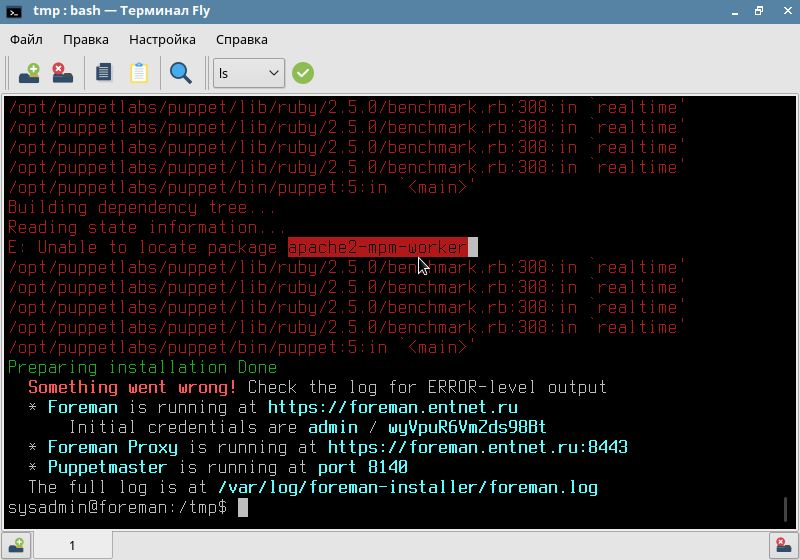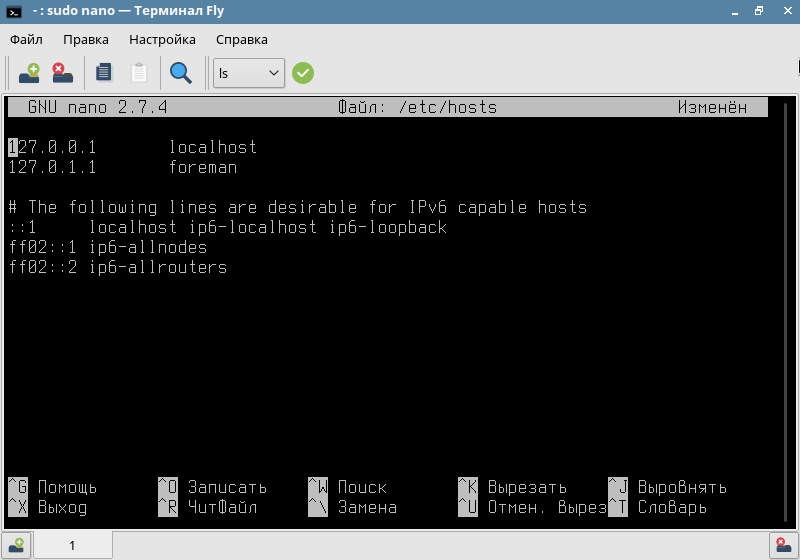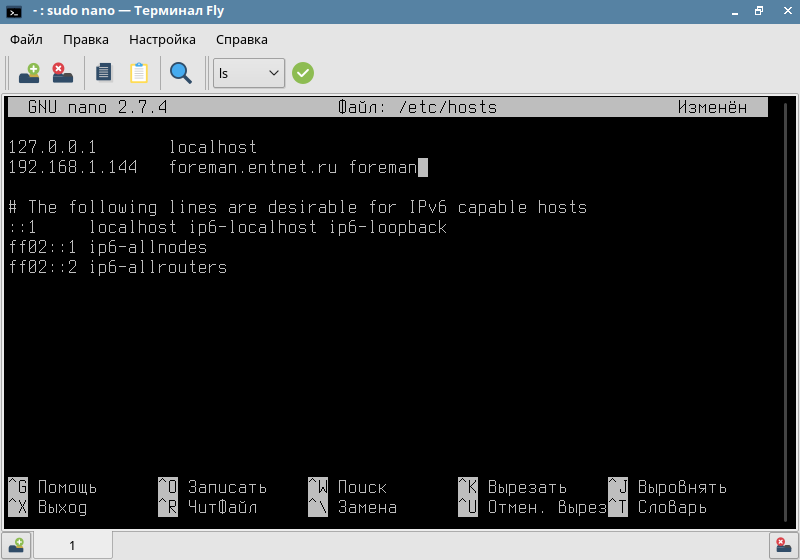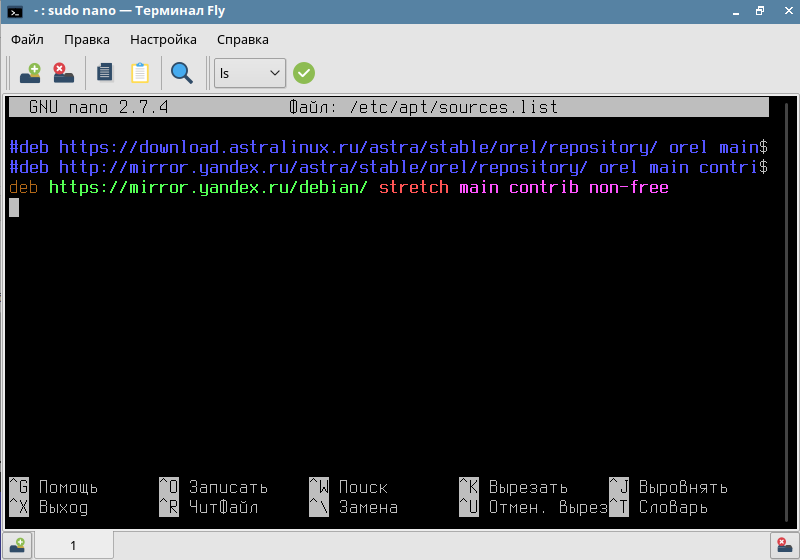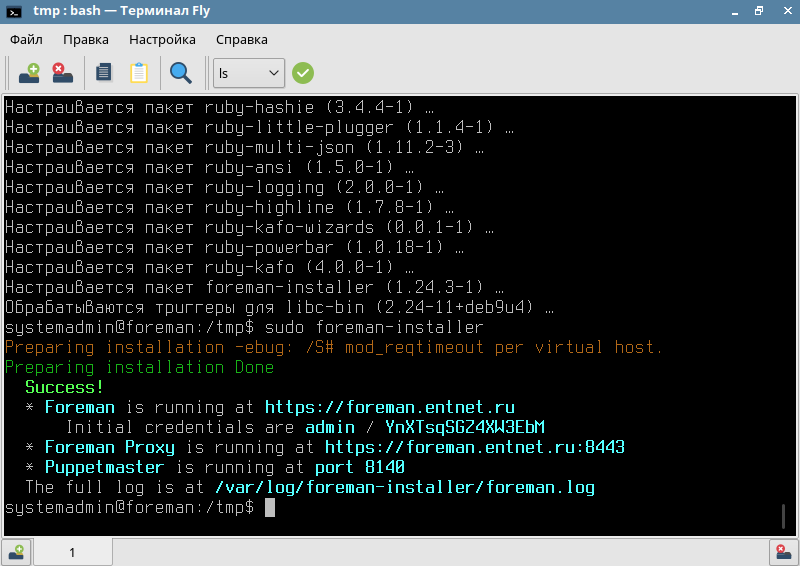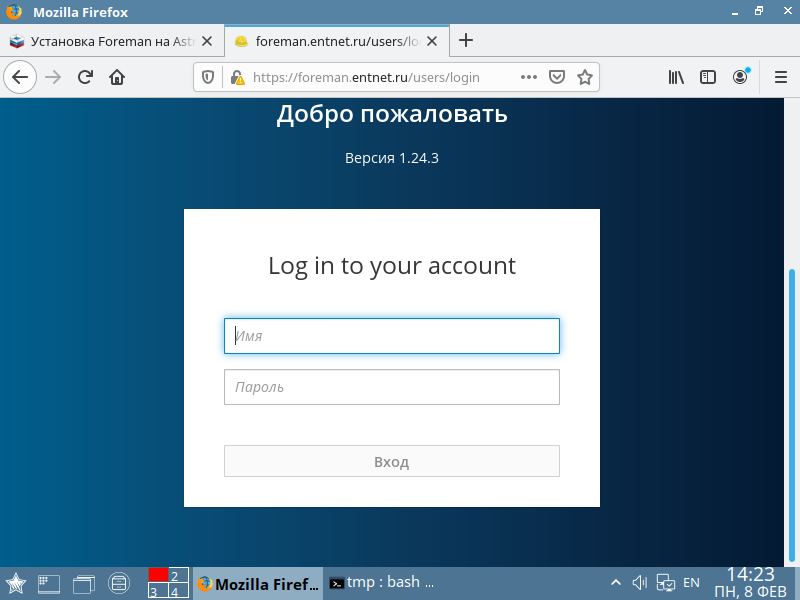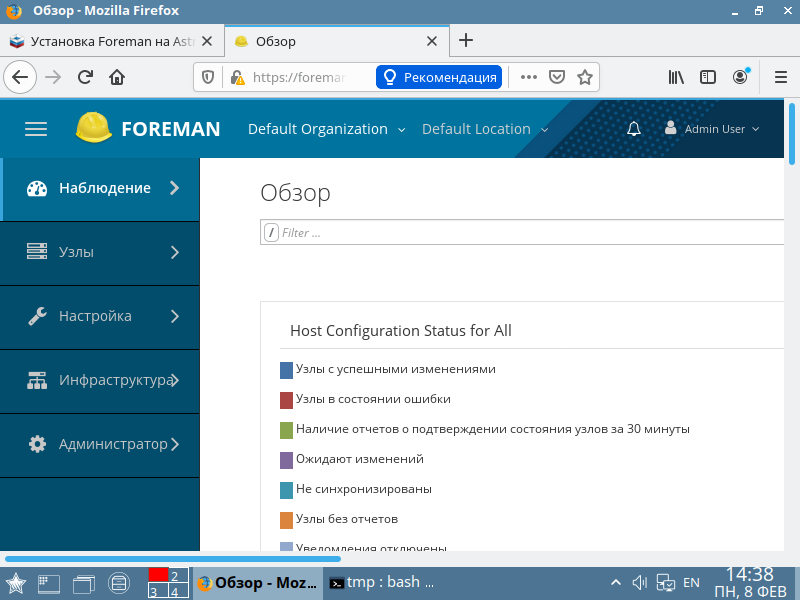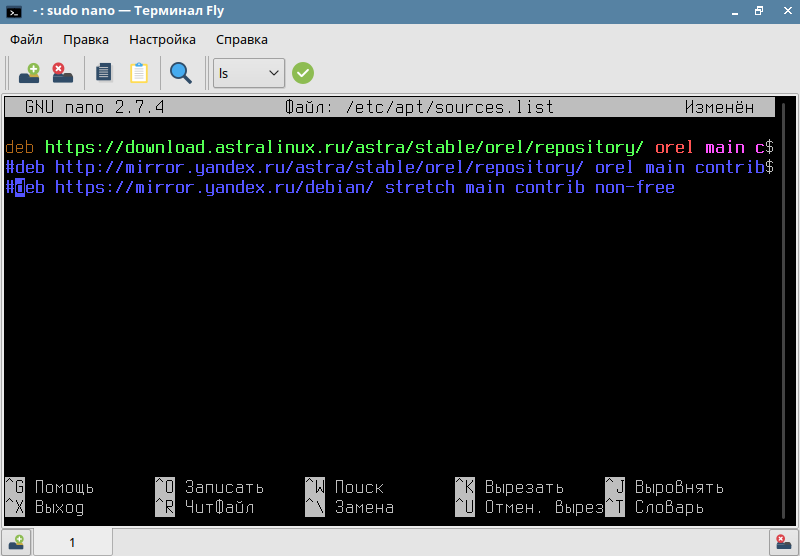Установка Foreman на Astra Linux
Foreman — это инструмент управления системами полного жизненного цикла с открытым исходным кодом для предоставления, настройки и мониторинга физических и виртуальных серверов.
Установку проводить на Astra Linux Orel 2.12.22 или Astra Linux SE 1.6. Установка на Astra Linux Orel 2.14 и 2.12.40 не возможна, из-за непонятного конструктива данной сборки и вывода ошибки представленной ниже.
Для начало установки необходимо, чтобы компьютер имел доменное имя, то есть в файле «/etc/hosts» должен выглядеть не так:
А примерно вот так:
Для чего необходимо узнать свой IP выполнив:
а затем изменить файл /etc/hosts:
Заменим имя компьютера на доменное, в нашем примере: foreman.entnet.ru
Далее необходимо в систему добавить локаль en_US.UTF8, для этого необходимо выполнить
После перезагрузки подключим репозиторий Debian9.
Для Astra Linux Common Edition необходимо выполнить:
Для Astra Linux Special Edition необходимо скачать debian-archive-keyring и dirmngr, перейти в папку загрузки, открыть терминал и выполнить:
После чего открываем список репозиториев:
Добавляем ссылку на репозиторий Debian9 и необходимо закомментировать репозиторий Astra Linux.
Выглядеть sources.list должен вот так:
Вся соль в том, что репозиторий Astra Linux мешает нормальной установке Foreman и выдаёт ошибки! Из-за чего его приходится выключать.
Подключаем репозиторий Postgresql, так как для Foreman v.1.24 требуется Postgresql-9.1:
Подключаем репозиторий Puppet6 и устанавливаем его:
Подключаем репозиторий Foreman:
Устанавливаем установщик Foreman:
После скачивания установщика Foreman, компьютер будет подготовлен к установке самого Foreman. А теперь устанавливаем сам Foreman:
По окончанию установки вы увидите некоторые сведения о том, где найти Foreman, Smart Proxy и Puppet master, а также логин и пароль для входа в Foreman.
Далее переходим в браузер и вводим адрес Foreman, в нашем примере: https://foreman.entnet.ru. Вводим логин и пароль полученный в конце установки.
И попадаем на главную страницу Foreman.
После установки необходимо отключить репозиторий Debian9, для этого выполнить:
Разкомментировать репозиторий Astra Linux и закомментировать репозиторий Debian9. Получится примерно вот так.
И для Astra Linux Common Edition выполнить обновление, выполнив:
Во время обновления необходимо сохранить файлы настройки Apache2, для этого при запросе изменения настроек, как показано ниже, нажимаем клавишу «Enter».
Источник
Установка сервера Puppet
ВАЖНО. Системные требования 2 ядра 6 гигабайт оперативной памяти на 10 узлов. Далее +1 ядро на 300 узлов и +1 оперативной памяти на 150 узлов.
1. Настраиваем службу времени:
По желанию можно добавить свои серверы в конфигурации ntp
и перезапускаем службу
2. Устанавка репозитория и самого пакета puppetserver:
Примечание: для Ubuntu 16.04 LTS Xenial Xerus нужен пакет puppetlabs-release-pc1- xenial.deb (подходит для Astra Linux Special Edition).
3. Для определения количества ОЗУ доступного серверу puppet редактируем файл /etc/default/puppetserver , а именно параметры 2g
JAVA_ARGS=”-Xms2g –Xmx2g –XX:MaxPermSize
Расчёт памяти определяется 150 узлов = 1g
4. Для указания агенту puppet на сервере редактируем файл
,а именно в него добавляется [main] секция над секцией [master]:
Примечание: Имя можно узнать, выполнив hostname -f
5. Редактируем hosts
вносим IP-адрес сервера и имя
6. Настраиваем брандмауэер, пробросим порт 8140
7. Запускаем puppetserver.
Проверяем запустился ли puppetserver
Включаем автозапуск сервера
Проверяем работу агента
Если всё зеленое, то всё ОК.
Установка PUPPET AGENT.
1. Устанавливаем информацию о репозитории puppet и сам puppet-agent на Linux, согласно версии (в случае Astra Linux Special Edition, Stretch):
2. Прописываем информацию о сервере в host:
вносим IP-адрес сервера и имя:
3. Настраиваем службу точного времени:
По желанию можно добавить свои серверы в конфигурации ntp
и перезапускаем службу
4. Настраиваем брандмауэер, пробросим порт 8140
Источник
Установка Foreman на Astra Linux
Foreman — это инструмент управления системами полного жизненного цикла с открытым исходным кодом для предоставления, настройки и мониторинга физических и виртуальных серверов.
Установку проводить на Astra Linux Orel 2.12.22 или Astra Linux SE 1.6. Установка на Astra Linux Orel 2.14 и 2.12.40 не возможна, из-за непонятного конструктива данной сборки и вывода ошибки представленной ниже.
Для начало установки необходимо, чтобы компьютер имел доменное имя, то есть в файле «/etc/hosts» должен выглядеть не так:
А примерно вот так:
Для чего необходимо узнать свой IP выполнив:
а затем изменить файл /etc/hosts:
Заменим имя компьютера на доменное, в нашем примере: foreman.entnet.ru
Далее необходимо в систему добавить локаль en_US.UTF8, для этого необходимо выполнить
После перезагрузки подключим репозиторий Debian9.
Для Astra Linux Common Edition необходимо выполнить:
Для Astra Linux Special Edition необходимо скачать debian-archive-keyring и dirmngr, перейти в папку загрузки, открыть терминал и выполнить:
После чего открываем список репозиториев:
Добавляем ссылку на репозиторий Debian9 и необходимо закомментировать репозиторий Astra Linux.
Выглядеть sources.list должен вот так:
Вся соль в том, что репозиторий Astra Linux мешает нормальной установке Foreman и выдаёт ошибки! Из-за чего его приходится выключать.
Подключаем репозиторий Postgresql, так как для Foreman v.1.24 требуется Postgresql-9.1:
Подключаем репозиторий Puppet6 и устанавливаем его:
Подключаем репозиторий Foreman:
Устанавливаем установщик Foreman:
После скачивания установщика Foreman, компьютер будет подготовлен к установке самого Foreman. А теперь устанавливаем сам Foreman:
По окончанию установки вы увидите некоторые сведения о том, где найти Foreman, Smart Proxy и Puppet master, а также логин и пароль для входа в Foreman.
Далее переходим в браузер и вводим адрес Foreman, в нашем примере: https://foreman.entnet.ru. Вводим логин и пароль полученный в конце установки.
И попадаем на главную страницу Foreman.
После установки необходимо отключить репозиторий Debian9, для этого выполнить:
Разкомментировать репозиторий Astra Linux и закомментировать репозиторий Debian9. Получится примерно вот так.
И для Astra Linux Common Edition выполнить обновление, выполнив:
Во время обновления необходимо сохранить файлы настройки Apache2, для этого при запросе изменения настроек, как показано ниже, нажимаем клавишу «Enter».
Источник
Централизованное управление конфигурациями: Puppet + Foreman. Часть І
В этой статье будет рассмотрена установка и настройка связки Puppet + Foreman для централизованного управления конфигурациями.
Для сервера, на котором будет установлена связка Puppet + Foreman, будет использоваться виртуальная машина (1 CPU, 2 Gb RAM, 20Gb HDD), в качестве клиентов будут физические ПК на которых установлена Ubuntu. Конфигурация моего виртуального сервера с указанными выше характеристиками позволяет без проблем обслуживать 500 клиентов (можно и больше).
Установка Puppet довольно простая (все последующие команды выполняются от root):
Этими командами мы скачиваем deb пакет с сайта разработчиков puppet и устанавливаем его. Данный пакет puppetlabs-release-trusty.deb при установке создает файл /etc/apt/sources.list.d/puppetlabs.list в котором прописаны репозитории puppet, а также импортируется gpg ключ которым подписан репозиторий puppet. Сам puppetmaster мы не устанавливаем, он будет установлен автоматически при установке Foreman.
На этом установка Puppet закончена, приступим к установке веб-интерфейса Foreman:
Здесь мы добавили файл /etc/apt/sources.list.d/foreman.list в который вписали репозитории от Foreman, а также добавили ключ от данного репозитория. После добавления репозитория мы обновили список пакетов и установили foreman-installer — это пакет который позволяет установить Foreman.
Далее нам нужно настроить правильное имя компьютера. Прописываем в /etc/hosts и /etc/hostname
Перезагружаем наш сервер.
Запускаем наш установщик коммандой foreman-installer -i.
Нас спрашивают — готовы ли мы к установке, отвечаем «y», далее следует меню в котором можно выбрать дополнительные конфигурации Foreman и дополнительные модули. Мы же устанавливаем стандартную конфигурацию, поэтому выбираем пункт «Save and run» и у нас начинается установка (можно было ставить командой foreman-installer без опции -i, тогда у нас поставится базовая установка, -i подразумевает интерактивный режим).
У меня установка заняла примерно 5 минут, после установки мы видим сообщение об успешно установке, в этом сообщении находятся наши параметры доступа к Foreman.
Переходим по адресу srv.co.com и заходим в веб-интерфейс используя параметры доступа которые мы получили при установке (их желательно сохранить в файлик, а после первого входа в панель управления — поменять пароль). После входа мы видим страницу с множеством текстовой информации на английском языке, можно перейти в настройки аккаунта и сменить язык на русский. Переходим в правый верхний угол, жмем Admin User, My account, вибираем нужный нам язык и сохраняем настройки.
При последующем входе в Foreman мы получим другой интерфейс:
Здесь в списке будут отображаться наши клиенты.
Вот мы и завершили установку связки Puppet + Foreman. Давайте попробуем добавить клиента puppet и посмотреть что поменяется в веб-интерфейсе.
Для установки Puppet агентов на клиентские ПК я использую следующий скрипт:
Этот скрипт устанавливает puppet agent, настраивает автозапуск агента при старте системы, указывает адрес Puppet сервера и запускает агента. Также мы закомментируем в конфиге /etc/puppet/puppet.conf строку templatedir, если не закомеентировать — сыпятся ошибки (как фиксить без комментирования я не разобрался, хотя оно меня не раздражает).
После установки агента у нас на сервере будет запрос на подпись сертификата, если мы не подпишем данный сертификат, тогда агент не будет подключен в серверу.
Для просмотра сертификатов на сервере можно использовать комманду puppet cert —list —all:
# puppet cert —list —all
«zeppelin» (SHA256) 43:64:08:BF:DB:AF:7C:17:5B:DE:3C:CE:22:8B:40:6A:13:60:B7:F4:2C:38:B6:57:E5:FA:EA:CC:63:FB:87:EB
+ «srv.co.com» (SHA256) 04:CB:EB:CF:B2:D1:09:3C:74:00:20:A9:87:24:4B:CE:40:CC:0A:73:1D:F6:E4:24:7D:34:6E:4E:6C:17:DF:61 (alt names: «DNS:puppet», «DNS:puppet.co.com», «DNS:srv.co.com»)
Здесь мы видим что у нас 2 сертификата, один не подписан с именем zeppelin и другой подписан (+) с именем srv.co.com. Не подписаный сертификат — это сертификат от нашего новоустановленого клиента.
Для подписи сертификата можно использовать комманду puppet cert —sign $client_name. Также для подписи сертификатов мы можем использовать веб-интерфейс от Foreman, для этого нам нужно перейти в меню «Инфраструктура» — «Капсули» — «Сертификаты» и здесь можно подписать или удалить сертификат.
Жмем «Подписать», в результате при просмотре списка сертификатов в консоли у нас будет 2 подписаных сертификата:
# puppet cert —list —all
+ «srv.co.com» (SHA256) 04:CB:EB:CF:B2:D1:09:3C:74:00:20:A9:87:24:4B:CE:40:CC:0A:73:1D:F6:E4:24:7D:34:6E:4E:6C:17:DF:61 (alt names: «DNS:puppet», «DNS:puppet.co.com», «DNS:srv.co.com»)
+ «zeppelin» (SHA256) 03:C6:FF:F9:4D:10:7C:7D:6C:32:A7:E8:0C:9F:DA:FB:DD:43:B6:E5:36:79:DD:E3:04:41:D3:58:9F:6A:C4:8F
Переходим в меню «Узлы» — «Все узлы» — здесь мы видим 2 сервера (новый сервер может появиться не сразу, а через некоторое время, для того чтобы он появился сразу, нужно после подписи сертификата выполнить на клиенте команду puppet agent -t).
Поумолчанию Foreman берет манифесты из папки /etc/puppet/environments далее в записимоти от окружения. Сейчас мы добавим манифест в Foreman и попробуем применить его для одного из наших клиентов. Создаем папку mkdir -p /etc/puppet/environments/production/modules/vsftpd/manifests, в эту папку закидаем файл init.pp:
Теперь для того чтобы наш модуль с манифестом появился в Foreman нужно зайти в меню «Настройки» — «Классы Puppet» и нажать «Импорт из srv.co.com».
Отметить птичкой нужное нам окружение и нажать «Обновить».
В результате мы получим список доступных классов Puppet с указанием окружений, узлов к которым они применены и т.д.
Давайте добавим наш манифест в одному из клиентов. Для этого переходим в «Узлы» — «Все узлы», жмем на имени нужного нам узла и у нас открывается страница с детальной характеристикой узла.
Жмем кнопу «Изменить», попадаем на другую страницу с настройками указанного узла, тут жмем на вторую вкладку «Классы Puppet» и видим наш класс «vsftpd».
Выбираем наш клас (значок +), он перемещается в левую сторону с «Доступных классов» в «Включенные классы», подтверждаем изменения.
Все — наш манифест добавлен для выбраного сервера, остается подождать пока он будет применен на клиенте. Если мы не хотим ждать, можно зайти на клиент и выполнить комманду puppet agent -t, сразу после ее выполнения манифест будет применен к клиенту и на нем будет установлення vsftpd (в нашем случае).
Foreman также имеет множество дополнительного функционала, хосты можно группировать, манифесты можно применять на группы, также можно настроить автоподпись клиентских сертификатов, права на клиентские машины для разных администраторов, аудит оборудования и многое другое, о чем я расскажу в следующей статье.
Источник